cad如何绘制表格
时间:1970-01-01 | 作者:网络 | 阅读:671、首先打开cad软件,小编用的是2007版本的。
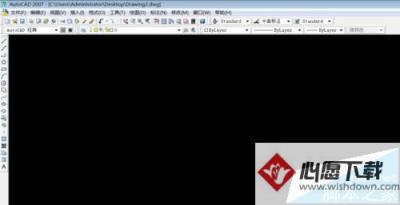
2、点击左边工具栏上的“表格"按钮(在字母A的上方),如下图。
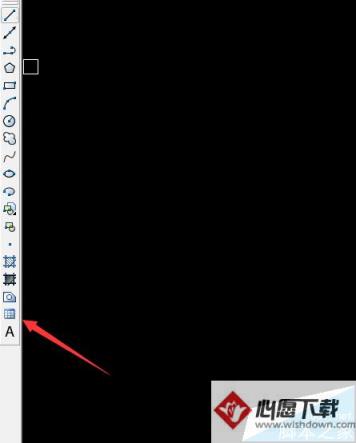
3、这时候就会跳出一个“插入表格”的对话框,如下图。

4、在左边有表格样式(可以自己创建表格样式在里面留自己以后用方便),这时候我们点击三个小点的按钮。

5、这时候就会跳出“表格样式”对话框,我们在这里点击修改。如下图所示。

6、这时候就会跳出“修改表格样式”对话框,我们可以在这里修改表格的属性信息,创建自己喜欢的表格样式。上方第一个是修改表格的数据。
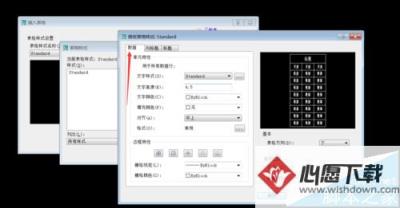
7、上方第二个是修改“外标题”。
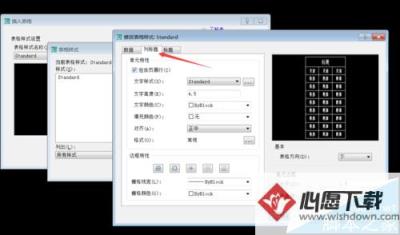
8、上方第三个是修改“标题”。如下图所示。
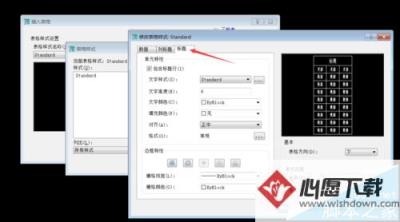
9、都修改过了以后我们点击下方的确定按钮。
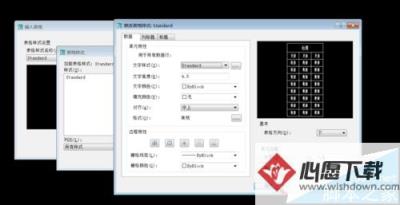
10、然后关闭第二个对话框(它并不是自动关闭的)。

11、这时候我们又回到了最开始的对话框,我们在这里修改“数据行”和“列”,是不是感觉和wps差不多,哈哈。最后我们点击确定。

12、这时候你会发现你的光标后面会带着一个表格,移动到你需要的位置点击一下鼠标左键。
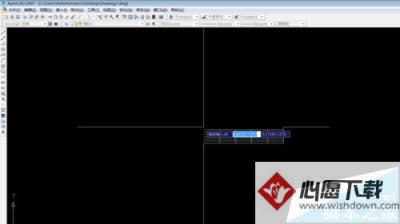
13、这时候表格就会在绘图区显示出来啦。上方会自动跳出“文字格式”对话框,可以在上面设置输入表格的文字属性。
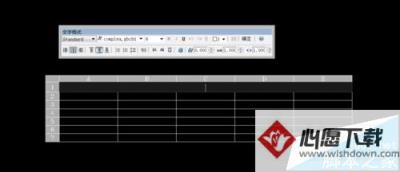
14、想在哪个格子里输入,就在那个格子的空白处双击就可以了,也别怕“文字格式”对话框消失,在你双击的时候它就会自动显现出来啦。这样我们的表格就完成了。

来源:网络
免责声明:文中图文均来自网络,如有侵权请联系删除,心愿游戏发布此文仅为传递信息,不代表心愿游戏认同其观点或证实其描述。
相关文章
更多-
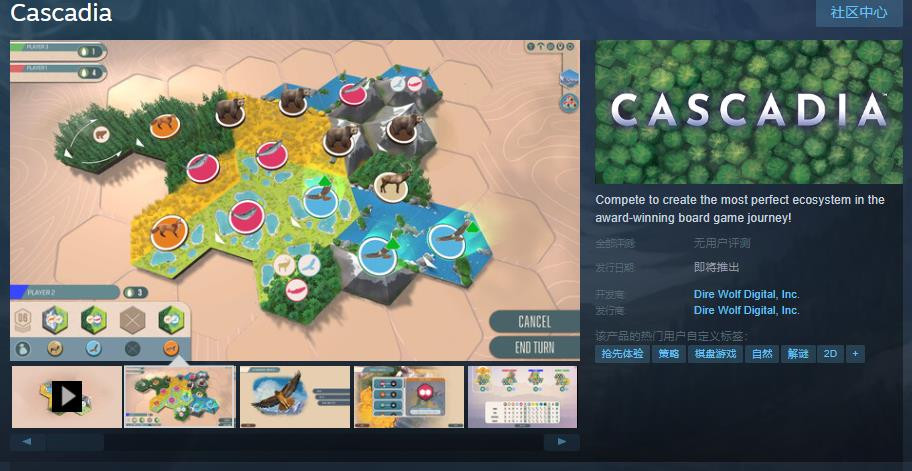
- 拼图桌游《Cascadia》Steam页面上线 发售日待定
- 时间:2024-08-01
-

- 《Decadent》Steam页面上线 叙事型恐怖FPS
- 时间:2024-04-07
-
- cad已经画好的线怎么改图层
- 时间:2024-02-02
-

- CAD哪些附带软件能删
- 时间:2024-02-01
-
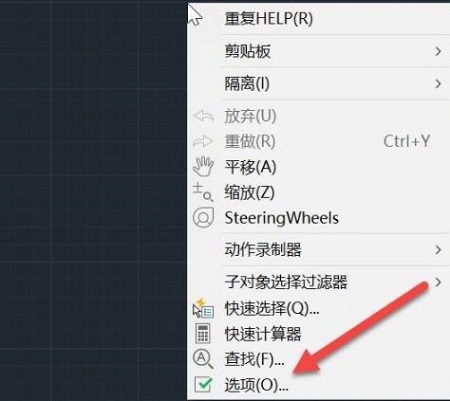
- cad恢复默认设置方法
- 时间:2024-01-30
-
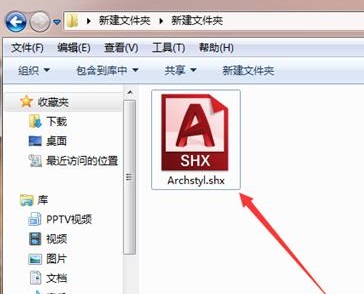
- cad缺少shx文件解决方法
- 时间:2024-01-30
-
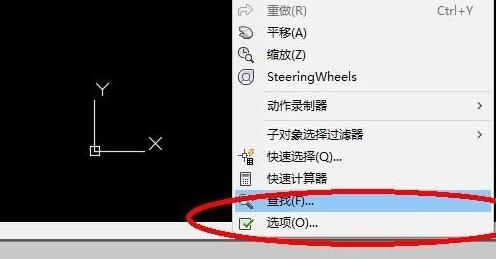
- cad背景调成黑色教程
- 时间:2024-01-30
-

- cad缺少net组件解决方法
- 时间:2024-01-30
精选合集
更多大家都在玩
大家都在看
更多-

- 酷的御姐名字男生网名大全(精选100个)
- 时间:2026-01-11
-

- 蛋仔派对炸蛋狂欢模式详解
- 时间:2026-01-11
-

- 钉钉关于钉钉在哪里?钉钉关于钉钉查看方法
- 时间:2026-01-11
-
- 美的发布空界M5空调:搭载开源鸿蒙系统与海思芯片 预售价2949元
- 时间:2026-01-11
-

- 微信昵称病娇男生网名(精选100个)
- 时间:2026-01-11
-

- 洗个痛快澡成就解锁全攻略
- 时间:2026-01-11
-

- 洋葱骑士团钓鱼图鉴全攻略
- 时间:2026-01-11
-

- 钉钉怎么领取钉钉卡?钉钉领取钉钉卡教程
- 时间:2026-01-11


![《这是我的土地》 v1.0.3.19014升级档+未加密补丁[ANOMALY] v1.0.3.19014](https://img.wishdown.com/upload/soft/202601/04/1767522369695a4041041f4.jpg)









